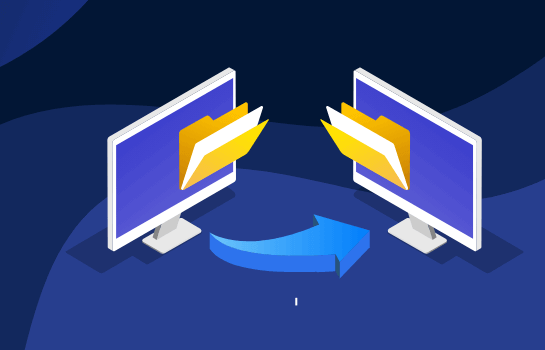怎样备份电脑数据?
2021-07-27 13:33:07
编辑:
阅读:566次
摘要
易我备份专家是一款适用于个人和家庭的可靠备份软件,能够为用户快速备份 Windows 系统并在重要时刻还原所需数据,它支持备份文件、系统、磁盘/分区、Outlook邮件,用户可根据自己的实际情况设置定时备份计划和备份清理规则,定时备份保护重要数据。
如果文件删除后,没有清空回收站,可以直接在回收站中恢复文件;如果回收站被清空了,但如果没有往丢失数据的磁盘里写入新数据,这时可以通过恢复软件进行恢复,也有很大的可能可以找回删除的数据。但如果往丢失数据的磁盘里写入了新数据,那么写入的新数据就会覆盖丢原因删除的数据,这时候想要恢复删除的文件就基本不可能了。
针对于数据恢复的多变性和不确定性,小编建议我们还是要定期给电脑进行备份,这样一来,不管出现什么情况,我们都能第一时间在备份中进行恢复,那么该怎样备份电脑数据呢?
首先,我们想要自动备份电脑数据,摆脱手动备份的繁琐操作,最好的方法就是使用专业的备份软件,小编这里推荐大家使用易我备份专家,易我备份专家是一款适用于个人和家庭的可靠备份软件,能够为用户快速备份 Windows 系统并在重要时刻还原所需数据,它支持备份文件、系统、磁盘/分区、Outlook邮件,用户可根据自己的实际情况设置定时备份计划和备份清理规则,定时备份保护重要数据。
接着,我们只需要按照下面的步骤进行操作,就能够完成电脑备份了。
磁盘/分区备份操作步骤
步骤1.在易我科技官网下载易我备份专家(EaseUS Todo Backup Home)安装并运行。

步骤2.创建磁盘备份任务

① 选择需要备份磁盘/分区;
② 选择备份的存放位置;
③ 点击立即备份即可,等待备份完成。

如果你对备份有更高的要求,可以在备份前,点击“选项”进行个性化设置,关于这些高级功能的详细介绍,请访问易我备份专家用户指南!
提示:
◆ 备份选项、备份计划、备份过滤和备份通知不是备份的先决条件,如果不需要,可以不用设置。
磁盘/分区还原操作步骤
步骤1.选择还原(或镜像还原)


步骤2.选择需要还原的历史版本

步骤3.设置还原到的磁盘位置

步骤4.您将会收到“确定要删除分区并开始磁盘还原吗”的提示,点击继续

注意:
◆进行磁盘/分区还原时,目标磁盘/分区上的数据将被覆盖,请注意选择正确的目标磁盘/分区。


最后,您只需要静静的等待磁盘/分区还原即可。
怎么样,是不是很简单呢,易我备份专家,为您的数据保驾护航。
温馨提示:本文由易我科技网站编辑部出品转载请注明出处,违者必究(部分内容来源于网络,经作者整理后发布,如有侵权,请立刻联系我们处理)
标签: